Acceptez les paiements sur votre Quiz avec votre compte Stripe
L'une des fonctionnalités les plus précieuses offertes par Fyrebox est la possibilité d'accepter des paiements directement via vos quiz en s'intégrant à Stripe. Cette intégration ouvre un monde de possibilités, vous permettant de monétiser vos quiz de manière transparente. Dans cet article, nous explorerons les avantages de la connexion d'un compte Stripe à vos quiz Fyrebox et fournirons un guide étape par étape pour configurer cette intégration.
Avantages de la connexion de Stripe à Fyrebox
1. Monétisez vos quiz
En intégrant Stripe à Fyrebox, vous pouvez facturer aux utilisateurs l'accès à vos quiz. Ceci est particulièrement utile pour facturer aux participants l'obtention d'un certificat, d'un contenu éducatif premium ou de tout autre scénario dans lequel vous fournissez des informations ou des divertissements précieux.
2. Traitement rationalisé des paiements
Stripe est réputé pour sa facilité d'utilisation et sa sécurité. Son intégration à Fyrebox garantit que les paiements sont traités de manière fluide et sécurisée, offrant une expérience sans tracas à vos utilisateurs.
3. Portée mondiale
Stripe prend en charge plusieurs devises et méthodes de paiement, vous permettant d'atteindre une audience mondiale. Cette flexibilité garantit que les utilisateurs de différents pays peuvent payer en utilisant leur méthode et leur devise préférées.
4. Transactions automatisées
Une fois configurés, les paiements sont traités automatiquement. Les utilisateurs terminent le processus de paiement pour accéder à la page de résultats, pour recevoir un certificat ou pour être redirigé vers une page spécifique. Les fonds sont directement déposés instantanément sur votre compte Stripe.
5. Expérience utilisateur améliorée
L'intégration des paiements dans votre quiz peut améliorer l'expérience utilisateur en fournissant une interface transparente et professionnelle. Les utilisateurs peuvent effectuer des transactions sans être redirigés vers des sites Web externes, ce qui permet de maintenir l'engagement et de réduire les abandons.
Guide étape par étape pour connecter votre compte Stripe
Étape 1 : Connectez Stripe Testez le compte pour tester les paiements
Avant de lancer le service, il est essentiel de tester le processus de paiement pour vous assurer que tout fonctionne correctement. Suivez ces étapes pour connecter votre compte de test Stripe :
- Connectez-vous à votre compte Fyrebox.
- Accédez à la section « Intégrations ».
- Cliquez sur sur l'icône Connect à côté de l'icône Stripe (Test des cartes de crédit).
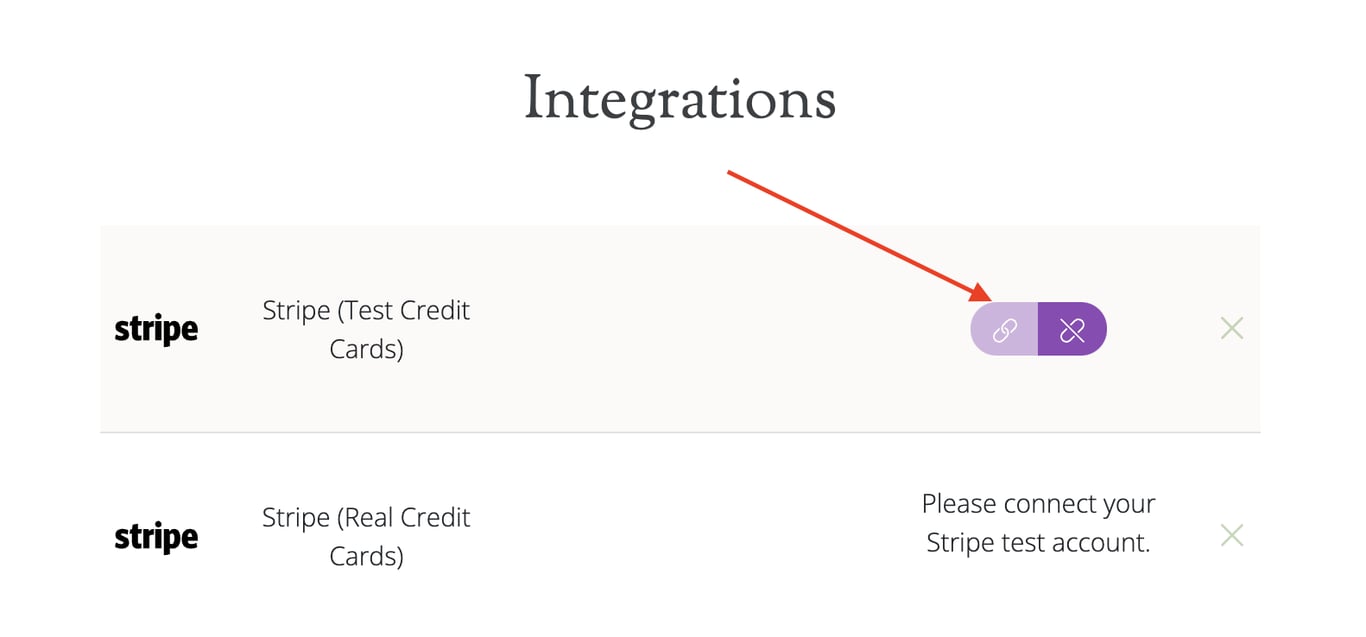
- Connectez-vous à votre compte Stripe ou créez-en un si vous n'en avez pas
- Autoriser Fyrebox pour accéder à votre compte Stripe en cliquant sur le bouton "Connecter".
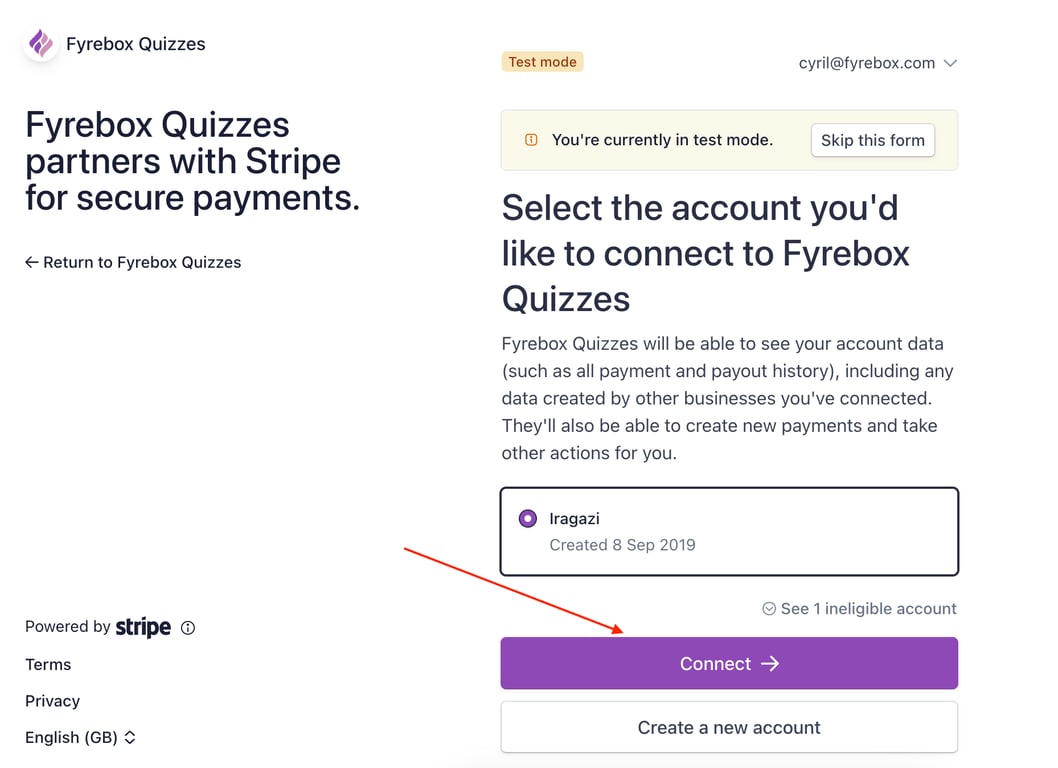
Une fois connecté, votre quiz sera lié à votre compte test Stripe, vous permettant de simuler des transactions sans argent réel.
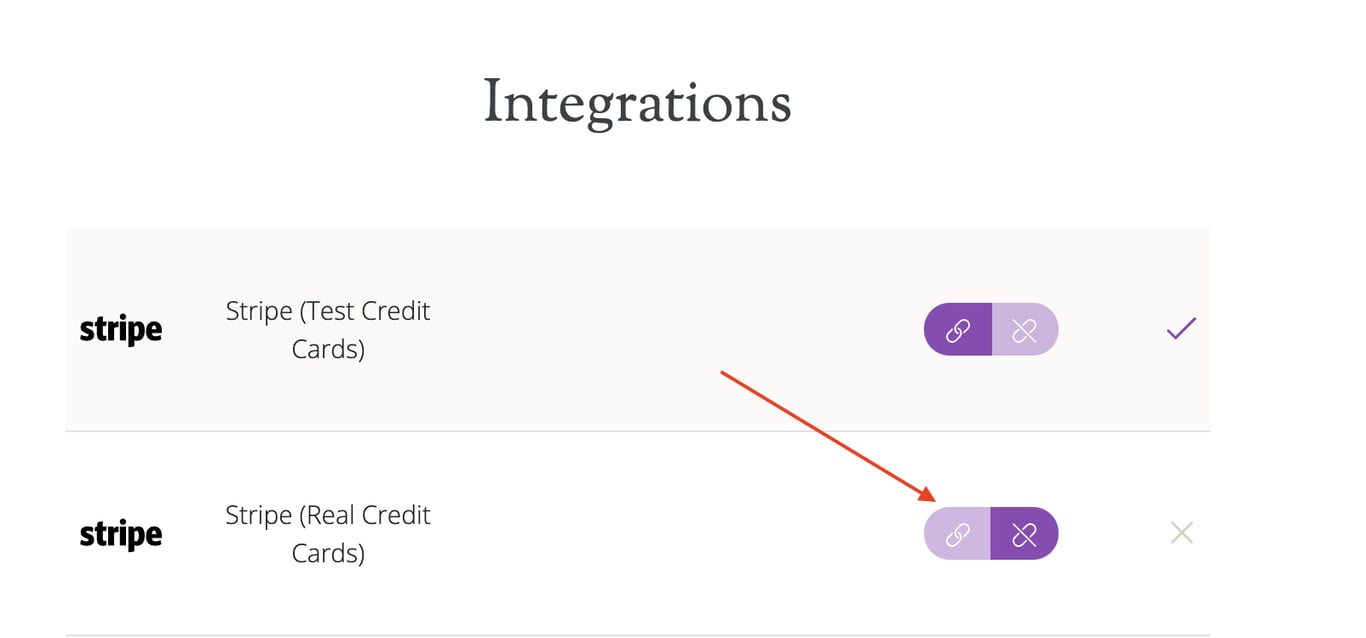
Autorisez à nouveau Fyrebox à accéder à votre compte Stripe en direct.
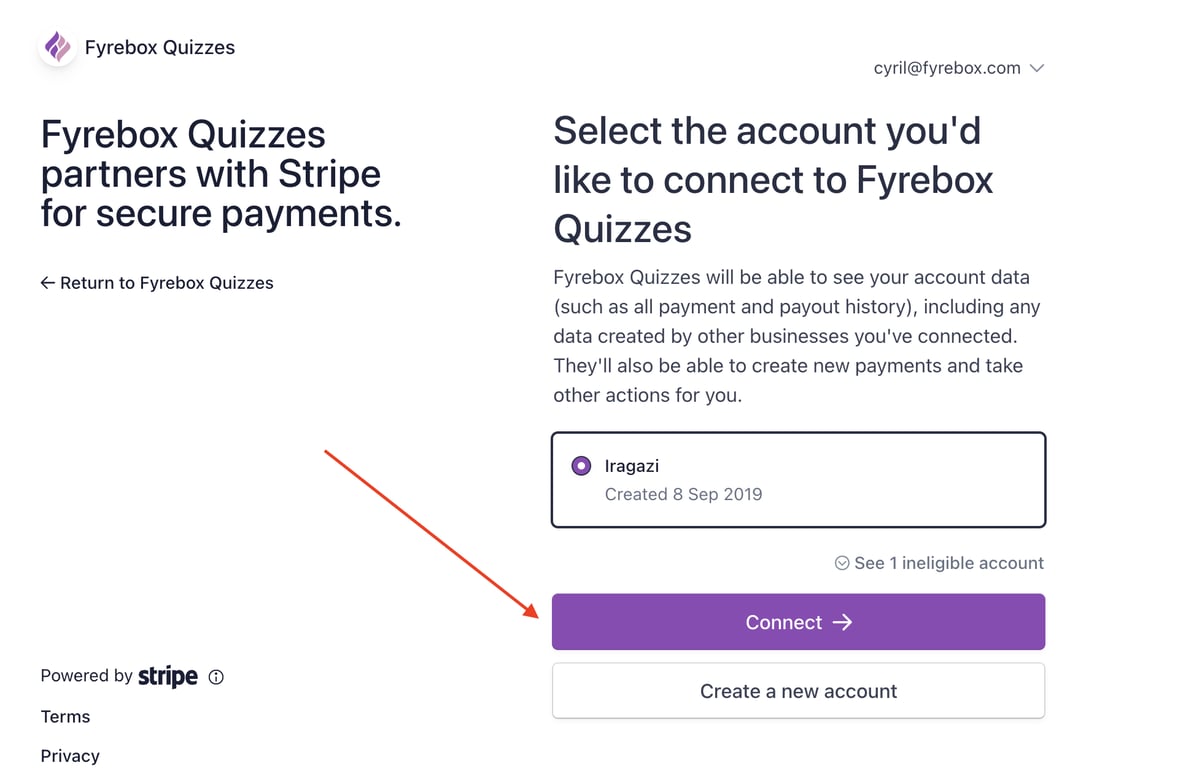
Lorsque vous autorisez Fyrebox à utiliser votre compte Live Stripe, vous devriez voir deux coches à côté des icônes Stripe.
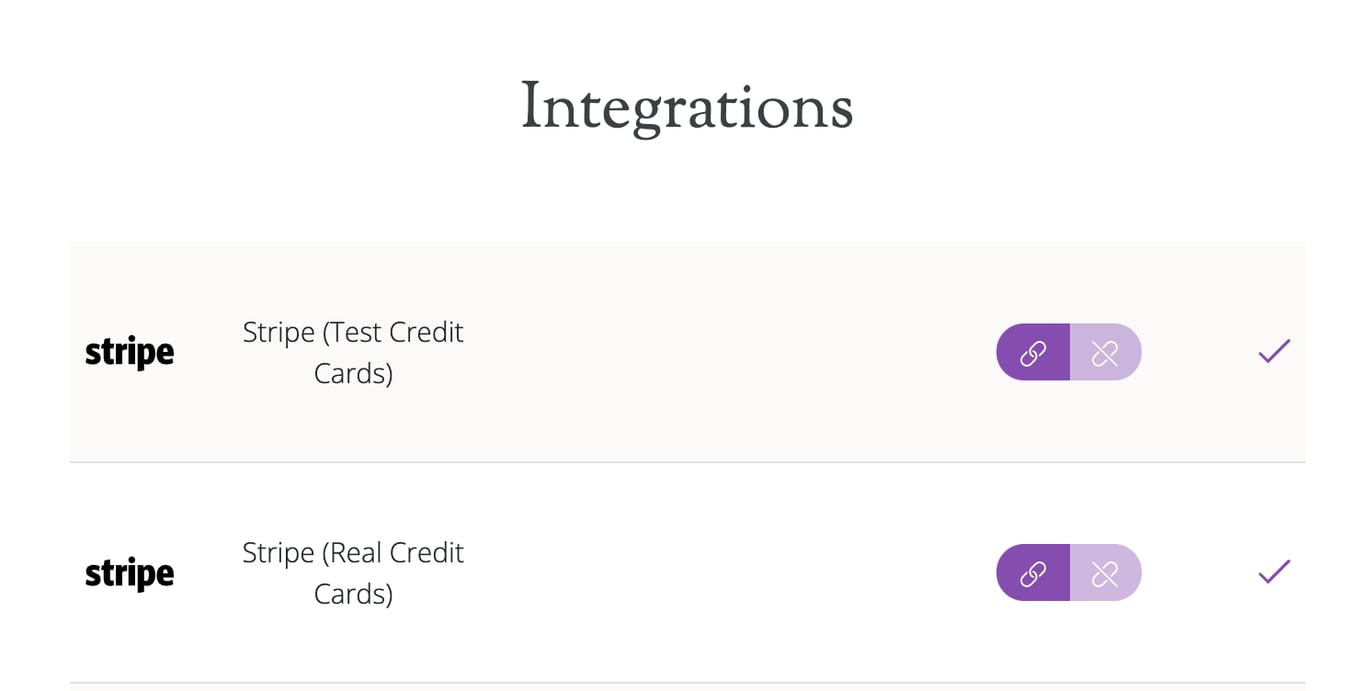
Étape 3 : Spécifiez une devise et un montant pour le transaction
- Allez sur la page "Paramètres" de votre quiz.
- Cliquez sur le bouton "Oui" dans la section "Formulaire de paiement"
- Spécifiez la devise que vous souhaitez accepter (par exemple, USD, EUR, GBP).
- Saisissez le montant que vous souhaitez facturer aux participants de votre quiz.
Assurez-vous que la devise et le montant correspondent à votre public cible et à la valeur du contenu fourni.
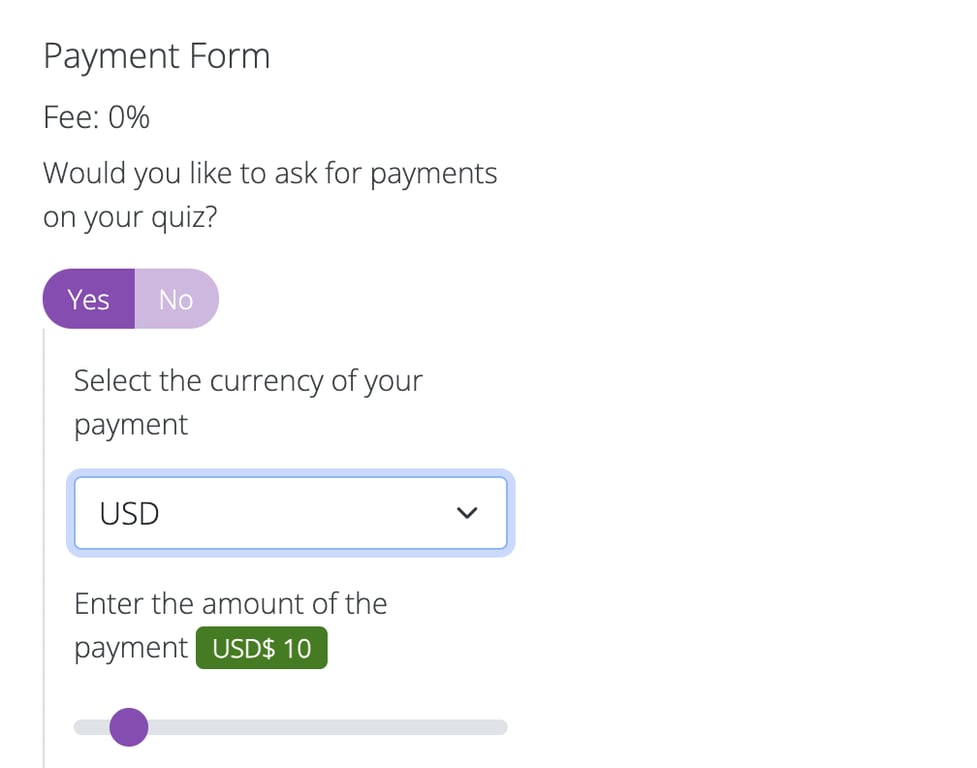
Étape 4 : Testez les paiements sur votre quiz à l'aide d'une carte de crédit test
Il est crucial de tester le processus de paiement pour garantir une utilisation fluide. expérience :
- Activez le formulaire de paiement sur votre quiz et le message à afficher au-dessus du formulaire de paiement
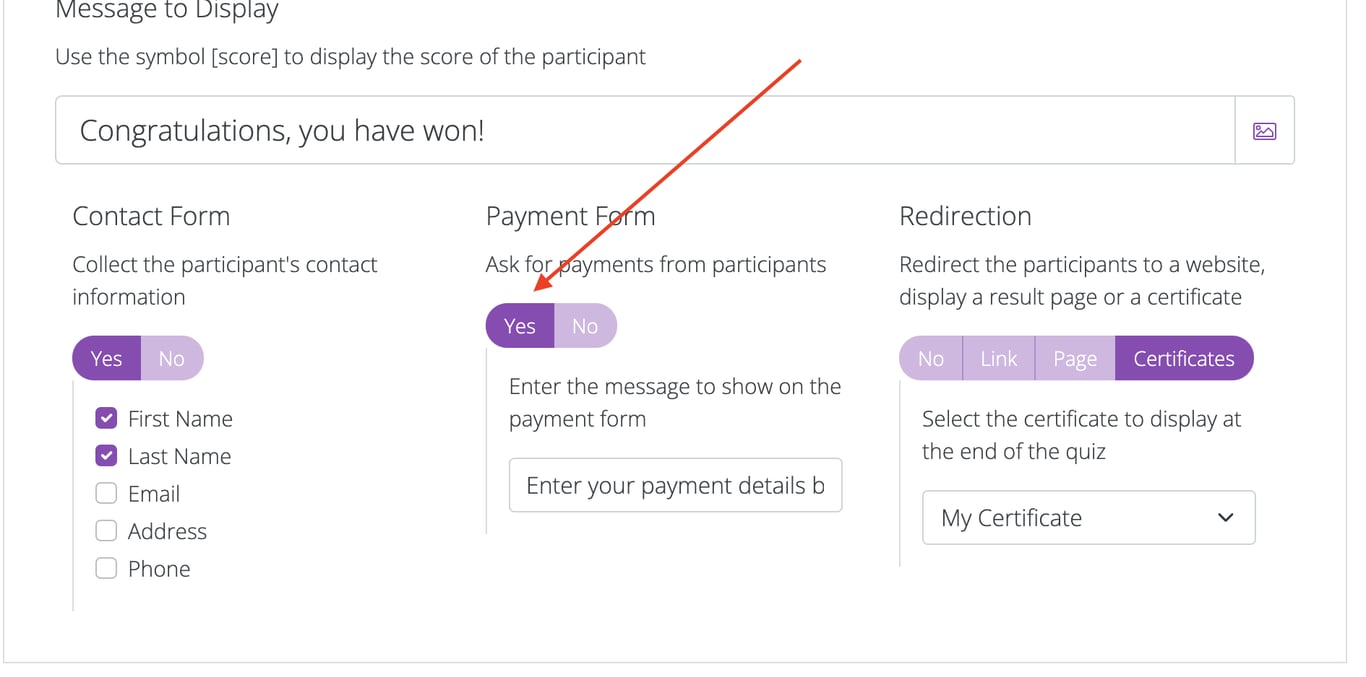
- Jouez à votre quiz et utilisez un numéro de carte de crédit test (par exemple, 4242 4242 4242 4242) pour effectuer un paiement.Vous pouvez trouver une liste de numéros de carte de crédit test ici.
- Terminez le processus de paiement et vérifiez qu'il fonctionne comme prévu.
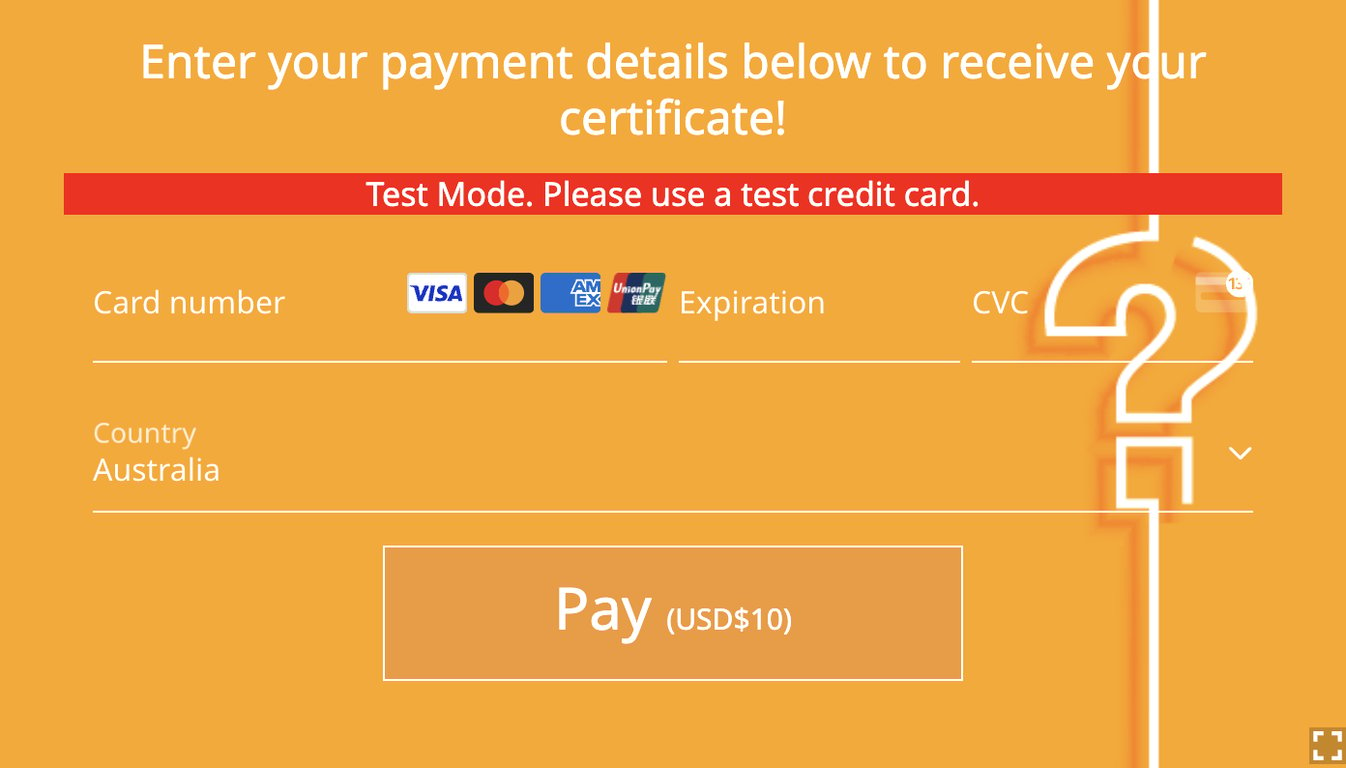
Les tests garantissent que les utilisateurs ne rencontreront pas de problèmes lors des paiements réels.
Étape 5 : Activer les paiements en direct
Une fois vous avez testé avec succès le processus de paiement, activez les paiements en direct :
- Visitez la page "Paramètres" de votre quiz.
- Cliquez sur le bouton "Oui" dans la section "Sont êtes-vous prêt à accepter les paiements en direct ?"
Votre quiz est maintenant en ligne et prêt à accepter les paiements réels des utilisateurs du monde entier.
L'intégration de Stripe à Fyrebox est simple. processus qui apporte des avantages significatifs, de la monétisation de votre contenu à l’offre d’une expérience de paiement transparente aux utilisateurs. En suivant les étapes décrites dans ce guide, vous pouvez garantir une configuration fluide et commencer rapidement à accepter des paiements via vos quiz. Que vous proposiez du contenu éducatif, des quiz premium ou d'autres informations précieuses, cette intégration vous aide à débloquer de nouvelles sources de revenus et à atteindre une audience mondiale sans effort.
Connectez votre quiz à ActiveCampaign
Si vous utilisez ActiveCampaign pour vos besoins marketing, vous pouvez automatiquement envoyer les prospects collectés par votre quiz à une liste.
Connectez votre quiz à Campaign Monitor
Si vous utilisez Campaign Monitor pour vos besoins marketing, vous pouvez désormais envoyer instantanément les prospects collectés par votre quiz à une liste.
Créez un quiz pour votre site Wix
Ajouter un quiz est très facile si vous possédez ou gérez un site Web Wix . Visitez le Wix App Market et installez l'application Fyrebox.
Connectez votre quiz à Constant Contact
Si vous utilisez Constant Contact pour vos besoins marketing, vous pouvez désormais envoyer automatiquement les prospects collectés par votre quiz à n'importe quelle liste.
Copyright Fyrebox Quizzes 2024 | Play quizzes for free